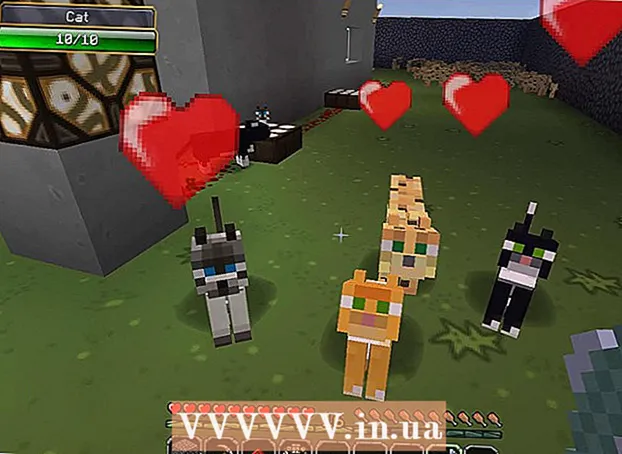Autore:
Florence Bailey
Data Della Creazione:
22 Marzo 2021
Data Di Aggiornamento:
1 Luglio 2024
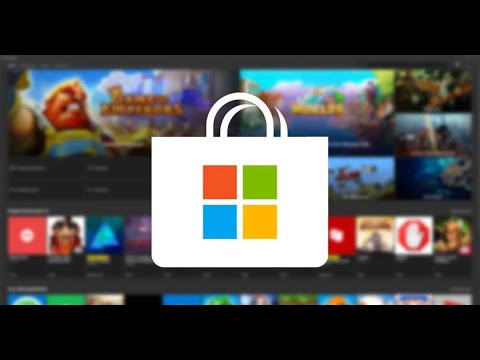
Contenuto
- Passi
- Parte 1 di 4: modifica della data e dell'ora sul computer
- Parte 2 di 4: aggiornamento delle applicazioni correnti
- Parte 3 di 4: Esci dal tuo account Store
- Parte 4 di 4: svuotare la cache
- Consigli
- Avvertenze
Se non riesci a scaricare alcun programma sul tuo computer dall'applicazione Store, esistono diversi modi per risolvere il problema. Per fare ciò, è possibile modificare le impostazioni di data e ora o cancellare la cache dell'applicazione.
Passi
Parte 1 di 4: modifica della data e dell'ora sul computer
 1 Apri ricerca. Su Windows 10, fai semplicemente clic sul menu Start.
1 Apri ricerca. Su Windows 10, fai semplicemente clic sul menu Start. - Su Windows 8, tieni premuto il tasto vincere e premi W.
 2 Inserisci la frase "Data e ora" nel campo di ricerca.
2 Inserisci la frase "Data e ora" nel campo di ricerca. 3 Fare clic sull'opzione "Data e ora". È nella parte superiore del menu di ricerca.
3 Fare clic sull'opzione "Data e ora". È nella parte superiore del menu di ricerca. - Su Windows 8, è necessario fare clic sul pulsante "Cambia data e ora", che si trova sotto il campo di ricerca.
 4 Fare clic sul pulsante "Cambia data e ora". Questo pulsante si trova nella scheda Data e ora.
4 Fare clic sul pulsante "Cambia data e ora". Questo pulsante si trova nella scheda Data e ora. - Questa impostazione può essere modificata solo con i diritti di amministratore.
 5 Modificare la data e l'ora. Questa impostazione riflette l'ora e la data correnti, relative al fuso orario.
5 Modificare la data e l'ora. Questa impostazione riflette l'ora e la data correnti, relative al fuso orario. - Per modificare il fuso orario, fare clic su Modifica fuso orario.
 6 Fare clic su OK. Ora la data e l'ora saranno corrette!
6 Fare clic su OK. Ora la data e l'ora saranno corrette!  7 Riapri la ricerca.
7 Riapri la ricerca. 8 Inserisci la parola "Negozio" nel campo di ricerca.
8 Inserisci la parola "Negozio" nel campo di ricerca. 9 Fai clic sull'icona dell'app Store quando viene visualizzata.
9 Fai clic sull'icona dell'app Store quando viene visualizzata. 10 Fare clic sulla freccia in basso a sinistra della casella di ricerca.
10 Fare clic sulla freccia in basso a sinistra della casella di ricerca. 11 Apri i tuoi download. Se il problema riguardava le impostazioni di data e ora, ora i tuoi download saranno di nuovo attivi!
11 Apri i tuoi download. Se il problema riguardava le impostazioni di data e ora, ora i tuoi download saranno di nuovo attivi!
Parte 2 di 4: aggiornamento delle applicazioni correnti
 1 Apri il negozio.
1 Apri il negozio. 2 Clicca sull'icona del tuo profilo. Si trova a sinistra del campo di ricerca.
2 Clicca sull'icona del tuo profilo. Si trova a sinistra del campo di ricerca.  3 Fare clic sull'opzione "Download e aggiornamenti".
3 Fare clic sull'opzione "Download e aggiornamenti". 4 Fare clic sul pulsante "Verifica aggiornamenti". Si trova nell'angolo in alto a destra dell'applicazione.
4 Fare clic sul pulsante "Verifica aggiornamenti". Si trova nell'angolo in alto a destra dell'applicazione.  5 Attendi l'installazione degli aggiornamenti. Questa operazione potrebbe richiedere diversi minuti a seconda del numero di applicazioni che devono essere aggiornate.
5 Attendi l'installazione degli aggiornamenti. Questa operazione potrebbe richiedere diversi minuti a seconda del numero di applicazioni che devono essere aggiornate.  6 Torna alla pagina di download dell'app. Se le tue attuali applicazioni stavano rallentando il processo di caricamento, ora dovrebbero iniziare a caricarsi.
6 Torna alla pagina di download dell'app. Se le tue attuali applicazioni stavano rallentando il processo di caricamento, ora dovrebbero iniziare a caricarsi.
Parte 3 di 4: Esci dal tuo account Store
 1 Assicurati che l'app Store sia aperta.
1 Assicurati che l'app Store sia aperta. 2 Fai clic sull'icona del tuo account a sinistra del campo di ricerca. Se hai collegato un'immagine al tuo account, è qui che verrà visualizzata. In caso contrario, l'icona rappresenterà la sagoma di una persona.
2 Fai clic sull'icona del tuo account a sinistra del campo di ricerca. Se hai collegato un'immagine al tuo account, è qui che verrà visualizzata. In caso contrario, l'icona rappresenterà la sagoma di una persona.  3 Fai clic sul nome del tuo account. Può essere trovato nella parte superiore del menu a discesa.
3 Fai clic sul nome del tuo account. Può essere trovato nella parte superiore del menu a discesa.  4 Fai clic sul nome del tuo account nel menu a discesa.
4 Fai clic sul nome del tuo account nel menu a discesa. 5 Fai clic sul pulsante "Esci", che si trova sotto il tuo nome. In questo modo esci dal tuo account nell'app Store.
5 Fai clic sul pulsante "Esci", che si trova sotto il tuo nome. In questo modo esci dal tuo account nell'app Store.  6 Fare nuovamente clic sull'icona dell'account.
6 Fare nuovamente clic sull'icona dell'account. 7 Fare clic sul pulsante "Accedi".
7 Fare clic sul pulsante "Accedi". 8 Fai clic sul nome del tuo account. Lo vedrai nella parte superiore del menu a discesa.
8 Fai clic sul nome del tuo account. Lo vedrai nella parte superiore del menu a discesa.  9 Inserisci una password o un PIN, se richiesto. Questo ti riconnetterà al tuo account nell'app Store.
9 Inserisci una password o un PIN, se richiesto. Questo ti riconnetterà al tuo account nell'app Store.  10 Controlla la scheda dei download. Se disconnettersi e riconnettersi ha risolto il problema, i download dovrebbero riprendere!
10 Controlla la scheda dei download. Se disconnettersi e riconnettersi ha risolto il problema, i download dovrebbero riprendere!
Parte 4 di 4: svuotare la cache
 1 Chiudi l'app Store.
1 Chiudi l'app Store. 2 Tieni la chiave vincere e premi R. Questo aprirà l'applicazione Esegui.
2 Tieni la chiave vincere e premi R. Questo aprirà l'applicazione Esegui.  3 Inserisci "wsreset" nel campo. Puoi anche avviare il ripristino di Windows Store inserendo questo comando nella casella di ricerca nel menu Start.
3 Inserisci "wsreset" nel campo. Puoi anche avviare il ripristino di Windows Store inserendo questo comando nella casella di ricerca nel menu Start.  4 Fare clic su OK.
4 Fare clic su OK. 5 Attendi che la finestra del prompt dei comandi si chiuda. Quando ciò accade, l'app del negozio si aprirà con una cache pulita.
5 Attendi che la finestra del prompt dei comandi si chiuda. Quando ciò accade, l'app del negozio si aprirà con una cache pulita.  6 Controlla la scheda dei download. Se il problema era nella cache, i download dovrebbero riprendere!
6 Controlla la scheda dei download. Se il problema era nella cache, i download dovrebbero riprendere!
Consigli
- Cerca di mantenere aggiornate tutte le tue app per evitare problemi.
Avvertenze
- Se stai utilizzando un computer condiviso o pubblico, potresti non essere in grado di modificare la data e l'ora o di eseguire il programma wsreset.